Připojte Windows Live SkyDrive k písmenu jednotky v Průzkumníkovi Windows [How-To]
Microsoft Vindovs 7 Windows živě Skydrive Cloudové úložiště / / March 18, 2020

Windows Live SkyDrive má 25 GB volného úložného prostoru online. Chcete-li tento prostor dobře využít, potřebujete k němu snadný přístup. Pomocí bezplatné aplikace s názvem Gladinet můžete snadno mapovat SkyDrive na písmeno jednotky v počítači, abyste si jej mohli prohlédnout, jako by bylo fyzicky připojeno.
Tento bezplatný nástroj je k dispozici pro 32bitový i 64bitový systém Windows 7, XP a Vista. Jako obvykle, u každého nového softwaru, první věc, kterou hledám, je Podmínky služby a Zásady ochrany osobních údajů. Jsem rád, že mohu oznámit, že oba vypadají docela standardně s „žádnými vtipnými věcmi“. Gladinet pojede více než pouze Windows Live Skydrive, ale v tomto kroku se budeme držet How-To pro Skydrive tutorial.
Jak přidat Skydrive na písmeno jednotky v Průzkumníkovi Windows 7
1. Stažení a Nainstalujte Gladinet. Proces instalace je jednoduchý a jeho spuštění by mělo trvat jen několik minut, takže to přeskočíme a skočíme přímo do nastavení / použití.
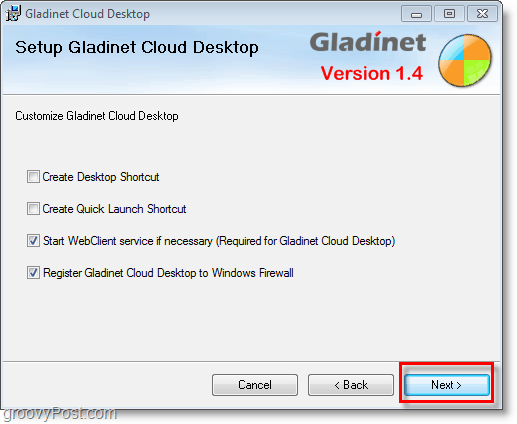
2. Po dokončení instalace se zobrazí výzva k zadání licenčních informací,
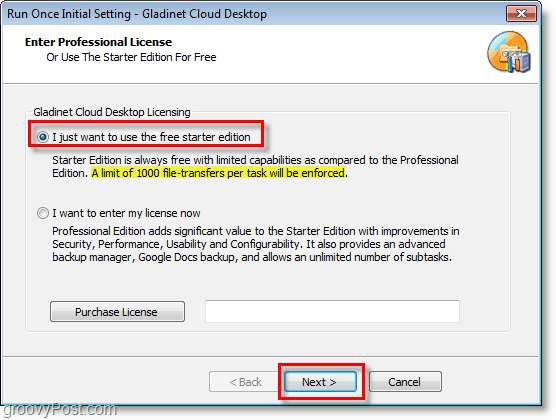
3. Registrovat s Gladinet, tento krok je volitelný, ale neublíží mu to. Vstoupit vaše emailová adresa a pak Klikněte nadalší.
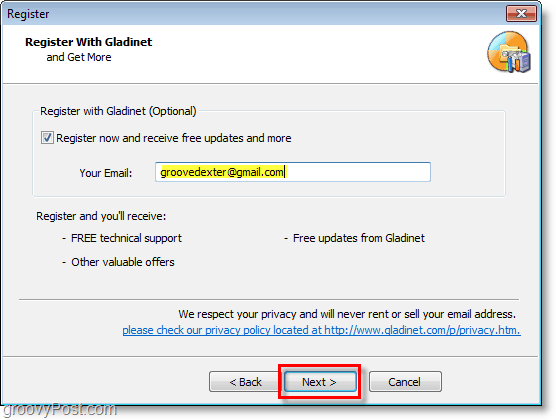
4. Další, Vybrat který online úložiště chcete přidat na svůj mapovaný virtuální disk. Abychom udrželi věci jednoduché, držme se Skydrive, protože je snadné přidat další. Po výběru výběru úložiště Klikněte nadalší.
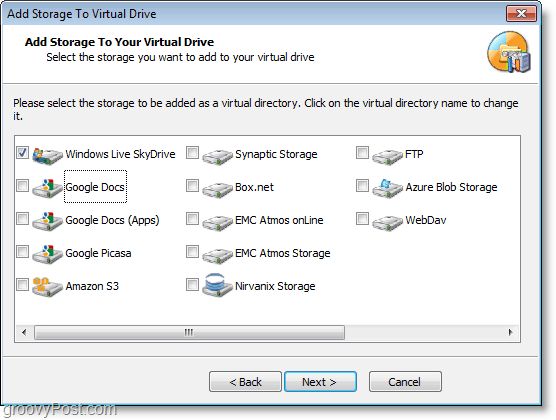
5. Přejdete na stránku Obecná nastavení a odtud změníte téměř vše kolem. Musí to udělat Upravit Štítek pro Gladinet Drive a pojmenujte to něco vhodného. Tento štítek se zobrazí vedle vašeho disku Z: Pohled Můj počítač. Pro zvýšení bezpečnosti Klikněte naZměna pro Šifrování profilu.
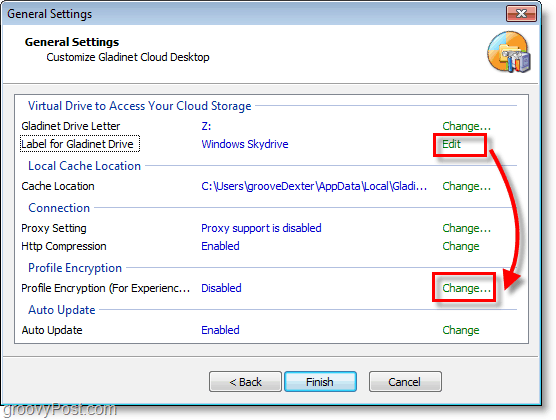
6. Klikněte na Zašifrovat profil zaškrtávací políčko Typ v nové heslo pro váš místní profil virtuální jednotky. Klikněte naOK uložte a vraťte se na stránku Obecná nastavení Klikněte naDokončit.
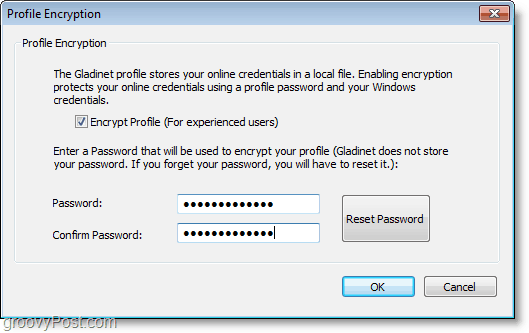
7. Nyní, když je Gladinet nastaven, bude spuštěn. Zobrazí se výzva k zadání hesla k profilu, které jste právě vytvořili. Vstoupit vaše Heslo profilu a Klikněte naPřihlásit se.
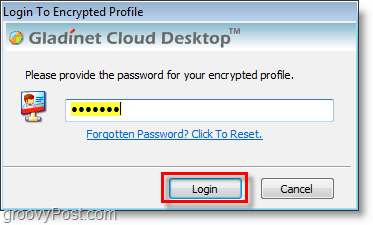
8. Jednotka Z: by nyní měla být k dispozici se štítkem, který jste vytvořili dříve. Z jednotky Z: otevřeno Soubor volal Windows Live SkyDrive.gvm. Ty pak Vstoupit vaše Pověření služby Windows Live. Klikněte nadalší jakmile je zadáte.
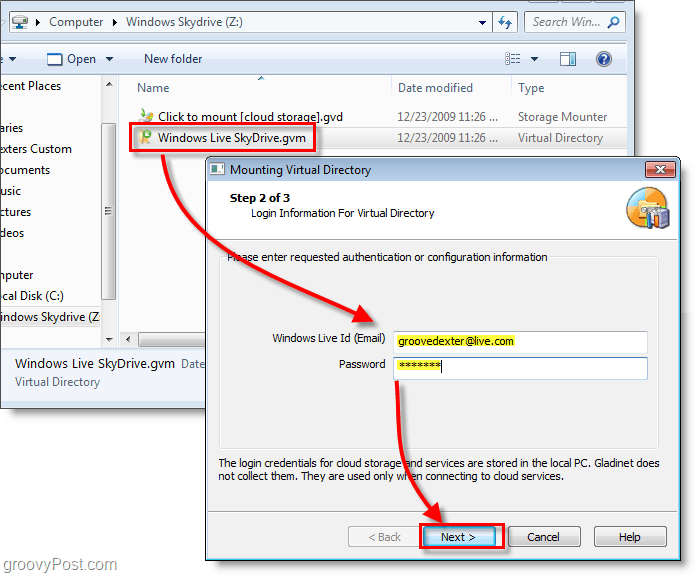
9. Na další stránce Klikněte naDokončit a Gladinet připojí SkyDrive k Z:. K fungování souboru je nutný plugin, Klikněte na Ano Po zobrazení dialogového okna jej nainstalujte a pokračujte.
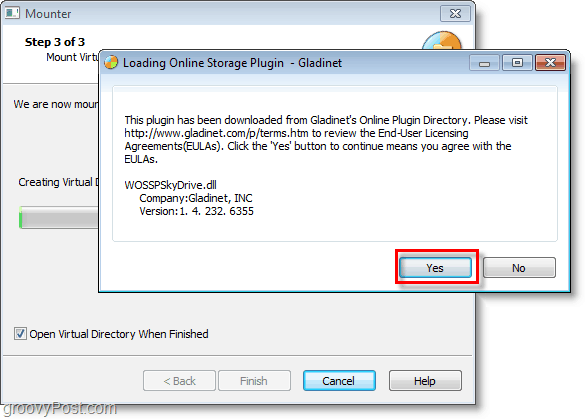
10. Po připojení jednotky se zobrazí výzva s možností Záloha vaše Soubory. Pokud chcete automaticky skenovat a zálohovat všechny dokumenty, obrázky, hudbu nebo videa v počítači, je tento nástroj užitečný. Pokud vás nezajímá, jen Klikněte nazrušení.
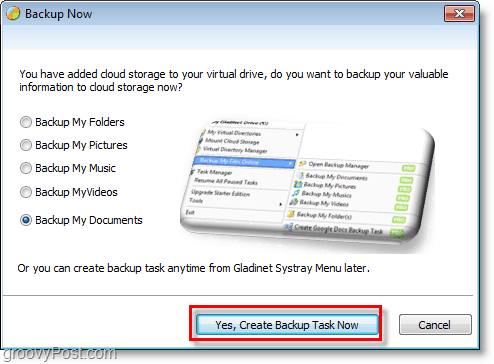
Voila! Nyní je Skydrive připojeno k vaší jednotce Z: pomocí softwaru Gladinet. Od tohoto okamžiku můžete snadno přetahovat soubory do SkyDrive stejně jako to bylo součástí vašeho fyzického počítače. Když přetáhnete soubor, nahraje se okamžitě a zobrazí se stavové pole pro odeslání, které vás informuje o tom, jak se mu daří.
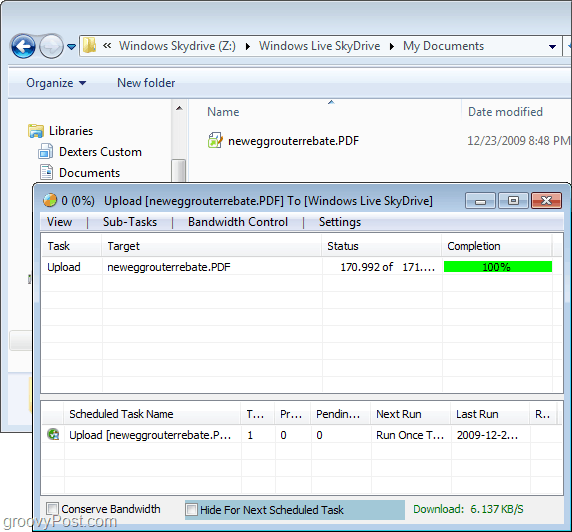
Pro jistotu se můžete přihlásit ke svému Účet Windows Live a podívejte se na svůj Skydrive z oficiálních stránek. Nahrané dokumenty / soubory by tam měly být stejně jako jste je nahráli.
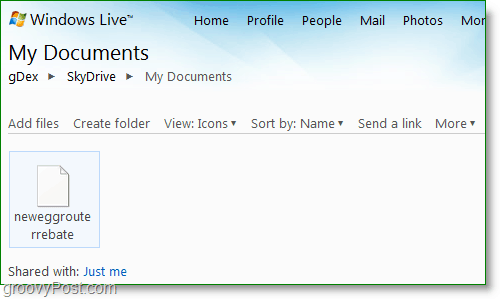
K dispozici je několik dalších nástrojů pro připojení Skydrive jako písmeno jednotky v systému Windows, například Průzkumník Skydrive Doufám však, že Microsoft zastaví šílenství a integruje Windows Live Skydrive přímo do Windows bez nástrojů třetích stran.
![Připojte Windows Live SkyDrive k písmenu jednotky v Průzkumníkovi Windows [How-To]](/uploads/acceptor/source/78/free_horizontal_on_white_by_logaster__1_.png)